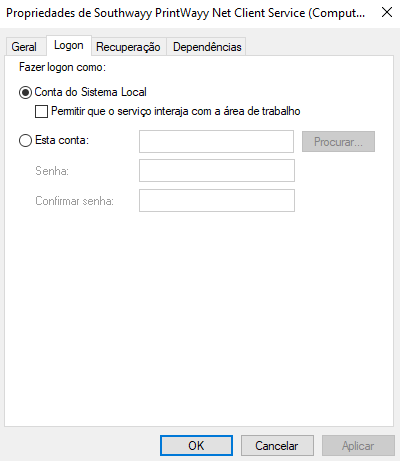Como verificar se o PrintWayy Client está funcionando corretamente?
Existem alguns pontos que podem ser verificados em uma máquina onde o PrintWayy está instalado, para validar se tudo está rodando corretamente e os contadores estão sendo enviados para o servidor. Além da ferramenta de administração, o PrintWayy Client funciona com 4 outros serviços que ficam rodando em background e são a base de todo o funcionamento do monitoramento das impressoras. Abaixo segue alguns itens que poderão auxiliar na verificação.
Verificação dos status dos serviços
Depois de instalar o PrintWayy, os 4 serviços deverão ser exibidos na lista de serviços do Windows, conforme abaixo:

Cada serviço desempenha um papel diferente:
Link Service: responsável por enviar os contadores e alertas coletados para o servidor do PrintWayy;
Net Client Service: responsável por buscar as informações nas impressoras que estão com o monitoramento ativo. As informações encontradas são entregues ao Link Service;
Updater Guardian Service: serviço responsável por atualizar o Updater quando uma nova versão do PrintWayy é liberada;
Updater Service: responsável por consultar o servidor em busca de atualizações dos demais serviços. Quando há uma nova versão, ele faz o download e atualiza os arquivos.
Portanto, se um desses serviços estiver parado o funcionamento do PrintWayy é afetado. Por exemplo: se o Link Service estiver parado, o PrintWayy consegue coletar os contadores e alertas nas impressoras, mas não consegue fazer o envio para o servidor.
Como saber sobre a segurança da PrintWayy e seus produtos?
Acesse o artigo especial de segurança que fizemos para que você possa ficar por dentro de tudo o que engloba nossa segurança organizacional e de produtos. Clique aqui, e leia.
Processamento dos arquivos de contadores
Acessar a ferramenta de administração ou verificar que os serviços estão em execução na lista de serviços do Windows não é garantia de que a comunicação entre o PrintWayy Client e o PrintWayy Server está correta.
Uma forma de verificar se as informações estão sendo processadas corretamente, é analisar a pasta de trabalho do PrintWayy. O diretório padrão é o indicado abaixo:
“C:\Arquivos de Programas\Southwayy\PrintWayy\PrintWayyTemp\Print log files”
Nesta pasta são gravados os arquivos de monitoramento das impressoras antes de serem enviados ao servidor. Se um ou mais arquivos ficarem parados nessa pasta por mais de 2 minutos, mesmo com o Link Service em execução, pode significar que há um problema de conexão com o servidor.
Neste caso é necessário verificar a rede do cliente, se há alguma configuração de proxy ou outra limitação.
Também é possível verificar esse tipo de problema através dos logs do PrintWayy. A pasta de logs fica no seguinte caminho:
“C:\Arquivos de Programas\Southwayy\PrintWayy\PrintWayyTemp\log”
Os logs estão divididos conforme cada serviço. É possível abrir o arquivo de log mais recente do Link Service e verificar se há a indicação de algum erro de conexão.
Como resolver problemas de funcionamento do PrintWayy Client?
Abaixo segue uma relação de pontos que podem impactar no correto funcionamento do PrintWayy e sugestões de ações que podem ser feitas para contornar o problema:
- Acesso aos Web Services bloqueado: alguns ambientes têm permissão para acessar somente endereços web específicos. Isso pode impedir a comunicação do PrintWayy Client com o PrintWayy Server. Se este for o caso, solicite ao responsável a liberação dos endereços dos Web Services que PrintWayy utiliza:
https://ws.printwayy.com/PrintWayyWebService.asmx
https://ws.southwayy.com/southwayywebservice.asmx
- Antivírus: aplicações de antivírus podem identificar o PrintWayy como um software malicioso, dado a sua forma de funcionamento (baseado em troca de arquivos pela internet e varredura da rede). É possível que algumas dessas aplicações façam o bloqueio dos serviços do PrintWayy ou até mesmo da ferramenta de administração. Portanto, tenha bastante atenção, pois alguns antivírus fazem o bloqueio já no momento da instalação do PrintWayy. Mesmo que não seja esse o caso, se a estação onde você estiver fazendo a instalação possuir algum software de antivírus, adicione todos os serviços ou a pasta de instalação do PrintWayy na lista de exceções, para que o antivírus não o considere uma ameaça e impeça o seu funcionamento.
- Usuário de logon dos serviços: os serviços do PrintWayy Client são configurados para fazer logon com conta do Sistema local. No entanto, em alguns casos ocorrem problemas de comunicação com os Web Services do PrintWayy e é necessário alterar essa configuração para indicar algum usuário com perfil de administrador. Para alterar essa configuração, vá até a lista de serviços do Windows, selecione o serviço do PrintWayy que está apresentando a falha, clique com o botão direito e em Propriedades. Na tela exibida, vá até a aba Logon, marque a opção Esta conta e informe o usuário e senha. Clique em Aplicar e em seguida reinicie o serviço.
Como acessar a lista de serviços do Windows?
Pressione as teclas Windows+R e digite “services.msc”. No Windows 7, Windows Server 2008 ou superiores, também é possível digitar “services.msc” no próprio menu iniciar e em seguida pressionar “Enter”.
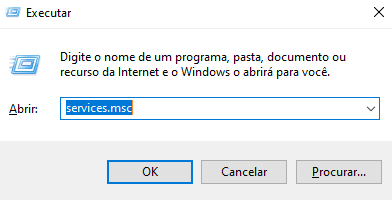
A janela que está na imagem abaixo deverá ser exibida.
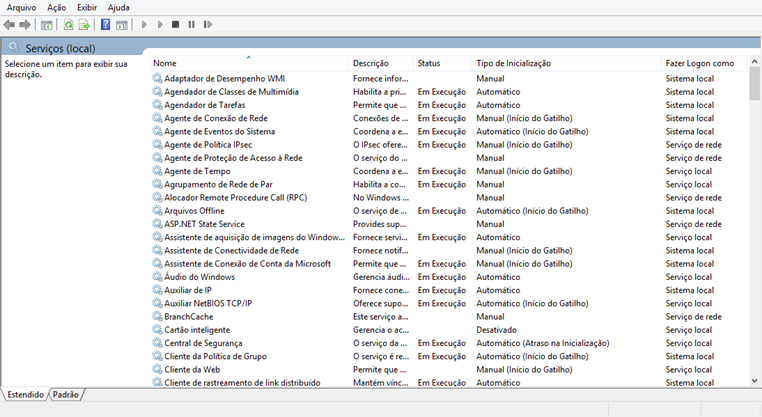
Para visualizar ou alterar informações de algum serviço, como por exemplo, o usuário de logon, clique com o botão direito no serviço desejado e em seguida em Propriedades.